Создание сценария Motion Flow Script
Чтобы соединить все анимации, нужно создать сценарий потока движений, определив тем самым порядок, в котором связываются анимации, и всевозможные переходы или изменения ориентации, которые нужно осуществить. Этот сценарий всегда создается одинаково, поэтому в файле Betty 12.max выполните следующие шаги:
- Выделите объект Biped.
- Щелкните по кнопке Motion Flow – она станет активной (фиолетовой) – рис. 9.6.
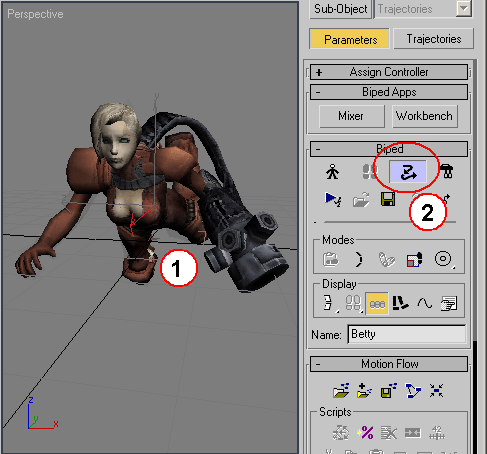
Рис. 9.6. Создание сценария потока движений начинается с активизации режима Motion Flow - Щелкните по кнопке Show Graph – она станет активной.
- В окне Motion Flow Graph: Betty активизируйте кнопку Create Clip.
- Создайте столько полей для отрезков, сколько нужно (для Betty создайте восемь) – рис. 9.7.
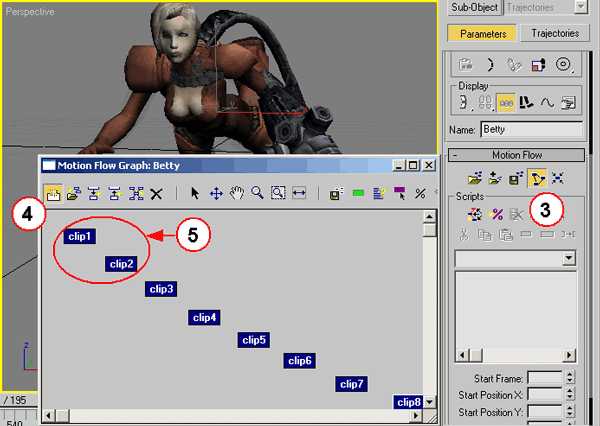
Рис. 9.7. Создайте поля в окне Motion Flow GraphСовет
Расположите поля отрезков движений так, чтобы их было проще связывать друг с другом. Обычно больше всего подходит ступенчатая конфигурация, но можно применить и любую другую придуманную вами систему. Чтобы переместить отрезки, сначала нужно нажать кнопку Move Clip (Переместить отрезок) – рис. 9.8.
Рис. 9.8. Позиционируйте отрезки движений: активизируйте кнопку Move Clip и определите положение отрезков
